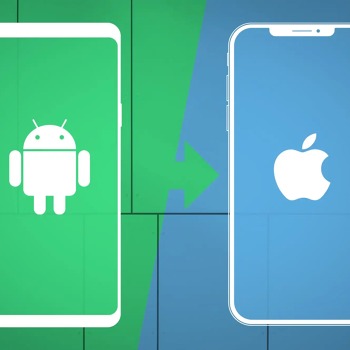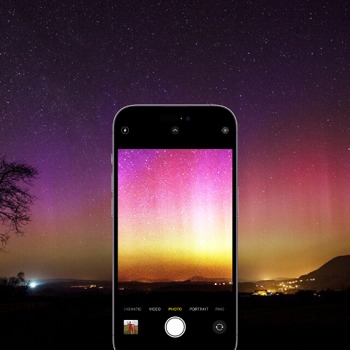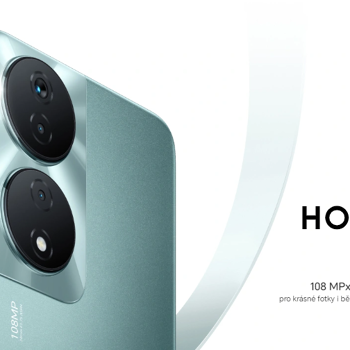Kompletní průvodce gesty na telefonech Apple: Jak ovládat svůj iPhone efektivně
21.6.2024
Úvod
Apple nabízí širokou škálu gest pro své iPhony, které uživatelům umožňují intuitivní a efektivní ovládání zařízení. Tento průvodce vám představí všechna dostupná gesta, od základních po pokročilá, a pomůže vám lépe využít vaše zařízení.
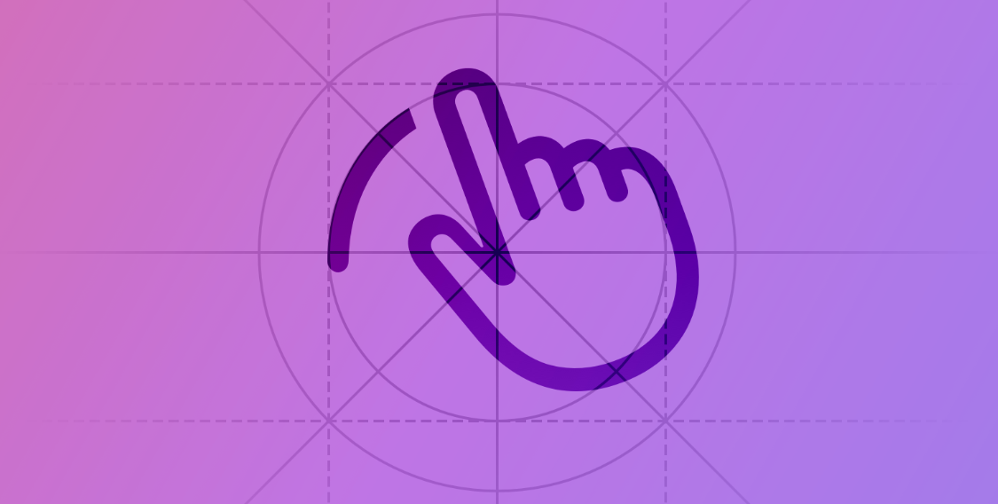
Základní gesta
- Tapnutí: Klepnutí prstem na obrazovku.
- Dvojité tapnutí: Rychlé dvakrát klepnutí na obrazovku.
- Přetažení: Posun obsahu na obrazovce nahoru, dolů, doleva nebo doprava.
- Švihnutí: Rychlý posun prstem pro rychlé procházení obsahu.
Pokročilá gesta
- Pinch-to-Zoom: Přiblížení nebo oddálení obsahu pomocí roztahování nebo přisunutí dvou prstů.
- Force Touch a 3D Touch: Reakce na sílu tlaku na obrazovku pro přístup k dalším funkcím.
- Haptic Touch: Dlouhým podržením prstu na obrazovce aktivujete kontextové nabídky nebo náhledy.
Gesta pro multitasking
- Přejetí nahoru z dolní části obrazovky: Náhrada tlačítka Domů u modelů bez fyzického tlačítka.
- Přejetí nahoru a podržení: Zobrazení přepínače aplikací.
- Přejetí doleva nebo doprava po dolní části obrazovky: Rychlé přepínání mezi aplikacemi.
Další užitečná gesta
- Stisknutí tlačítka pro probuzení: Probuzení iPhonu z režimu spánku.
- Přepnutí na režim spánku: Stisknutím bočního tlačítka přepnete telefon do režimu spánku.
- Screenshot: Stisknutí bočního tlačítka a tlačítka pro zvýšení hlasitosti (u modelů bez tlačítka Domů).
- Aktivace Siri: Dlouhým stisknutím bočního tlačítka nebo tlačítka Domů (na starších modelech) nebo hlasovým povelem "Hey Siri".
- Shake to Undo: Protřepáním zařízení můžete vrátit poslední akci zpět.
- Reachability (Dostupnost): Dvojitým klepnutím (nikoli stisknutím) na tlačítko Domů snížíte obsah obrazovky, aby byl dosažitelný jednou rukou.
Gesta pro text
- Přejetí třemi prsty vlevo: Zpět (Undo).
- Přejetí třemi prsty vpravo: Znovu (Redo).
- Klepnout třemi prsty: Zobrazit nabídku pro zpět (Undo), znovu (Redo), vyjmout (Cut), kopírovat (Copy) a vložit (Paste).
Gesta pro navigaci v iOS
- Přejetí dolů ze středu obrazovky: Zobrazení vyhledávání.
- Přejetí dolů z pravého horního rohu: Zobrazení ovládacího centra.
- Přejetí dolů z levého horního rohu: Zobrazení notifikačního centra.
Gesta pro Face ID a přístupový kód
- Přejetí nahoru po rozpoznání obličeje: Odemknutí iPhonu.
- Přejetí dolů ze středu obrazovky: Odemknutí pomocí přístupového kódu.
Gesta pro Safari
- Přejetí prstem zleva doprava nebo zprava doleva: Navigace zpět nebo vpřed mezi stránkami.
- Stisknutí a podržení odkazu: Zobrazení kontextového menu s možnostmi jako otevření v novém panelu nebo přidání do čtenářského seznamu.
Gesta pro Mapy
- Dvojité tapnutí dvěma prsty: Oddálení mapy.
- Dvojité tapnutí jedním prstem: Přiblížení mapy.
Závěr
Gesta na iPhonech jsou klíčovou součástí uživatelského zážitku a umožňují efektivní a intuitivní ovládání zařízení. Od základních gest po pokročilá gesta pro multitasking a text, Apple neustále inovuje způsob, jakým interagujeme s našimi telefony. Tento průvodce vám pomůže plně využít všechny možnosti, které váš iPhone nabízí. Pro více informací a tipů sledujte náš magazín Krytoland.cz.
Krytoland pouzdra a kryty na mobil > O nás - Krytoland.cz > Magazín > Kompletní průvodce gesty na telefonech Apple: Jak ovládat svůj iPhone efektivně

Podobné produkty
- Kompletní průvodce gesty na telefonech Apple: Jak ovládat svůj iPhone efektivně
- Nokia plánuje návrat ikonického telefonu toto léto
- Apple iPhone 16 Pro Max bude mít větší obrazovku a nové funkce pro tvůrce obsahu
- Revoluce od Samsungu: Galaxy S26 přinese průlom ve výdrži baterie a výkonu!
- Samsung Galaxy Ring: Luxusní chytrý prsten s vysokou cenou a předplatným zklamal fanoušky
- Xiaomi představuje novou řadu smartphonů s AI vylepšeními
- Netflix Přestane Fungovat na Některých Zařízeních: Jak Se Připravit na Změny?
- Objevte Skryté Možnosti Redmi Note 13: Kompletní Průvodce Tipy a Triky
- Snadné Sdílení: Jak Přenášet Soubory Mezi Androidem a iOS Bez Problémů
- Polární Záře: Proč Fotografie Překonávají Realitu
- Recenze na Honor 90 Smart
- iPhone 16 Pro může mít jasnější displej než Galaxy S24
- iPhone 16: 6 velkých změn, které Apple plánuje na rok 2024
- Redmi Note 13 Pro 5G: Ideální náhrada za Redmi Note 10 Pro

Podobné produkty
- Kompletní průvodce gesty na telefonech Apple: Jak ovládat svůj iPhone efektivně
- Nokia plánuje návrat ikonického telefonu toto léto
- Apple iPhone 16 Pro Max bude mít větší obrazovku a nové funkce pro tvůrce obsahu
- Revoluce od Samsungu: Galaxy S26 přinese průlom ve výdrži baterie a výkonu!
- Samsung Galaxy Ring: Luxusní chytrý prsten s vysokou cenou a předplatným zklamal fanoušky
- Xiaomi představuje novou řadu smartphonů s AI vylepšeními
- Netflix Přestane Fungovat na Některých Zařízeních: Jak Se Připravit na Změny?
- Objevte Skryté Možnosti Redmi Note 13: Kompletní Průvodce Tipy a Triky
- Snadné Sdílení: Jak Přenášet Soubory Mezi Androidem a iOS Bez Problémů
- Polární Záře: Proč Fotografie Překonávají Realitu
- Recenze na Honor 90 Smart
- iPhone 16 Pro může mít jasnější displej než Galaxy S24
- iPhone 16: 6 velkých změn, které Apple plánuje na rok 2024
- Redmi Note 13 Pro 5G: Ideální náhrada za Redmi Note 10 Pro